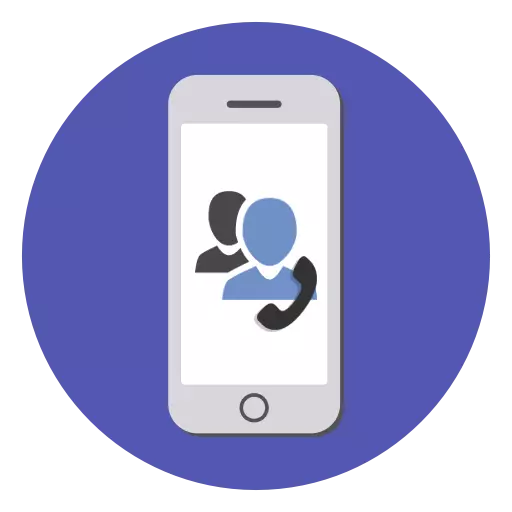
আপনার ফোনে গুরুত্বপূর্ণ ডাটা সংরক্ষণ করা হচ্ছে অনেক ব্যবহারকারী উদ্বেগ। অতএব, এটা প্রায়ই প্রয়োজনীয় আপনার কম্পিউটারে পরিচিতি অনুলিপি করতে তাই সেগুলি হারাবেন না হিসাবে অথবা ঘটনাক্রমে মুছতে না। আইফোন, এই বিভিন্ন উপায়ে বাস্তবায়িত করা যাবে না।
আপনার কম্পিউটারের তে পরিচিতিগুলি অনুলিপি
সকল পরিচিতি সহ একটি ফাইল ডাউনলোড করতে, এটি কম্পিউটারে ডিভাইসের সাথে সংযোগ করার প্রয়োজন নেই। এই কাজের জন্য, আপনি অ্যাপলের ব্র্যান্ডেড সফ্টওয়্যার ব্যবহার করতে পারেন। পরিচিতিদের সাথে ডাউনলোড হওয়া ফাইলটি একটি VCF বিন্যাস থাকবে। আপনি এটি খুলতে চান, এটা কিভাবে করতে হবে জানতে, আপনি অন্যান্য নিবন্ধ থেকে করতে পারেন।VCF বিন্যাসে ফাইল খোলা: আরও পড়ুন
পদ্ধতি 1: iCloud
iCloud মেঘ আইফোন মালিকদের সাথে বেশ জনপ্রিয়। এটা তোলে তাদের ব্যাকআপ কপি স্মার্টফোন স্মরণে না আছেন সবাই ফাইল সংরক্ষণ করতে, পাশাপাশি কিন্তু কোম্পানির ব্র্যান্ডেড সার্ভারে পারেন। সেগুলির অ্যাক্সেস আপনার অ্যাপল আইডি লিখে iCloud ওয়েবসাইটে প্রাপ্ত করা যাবে। তবে এর পূর্বে আপনাকে যোগাযোগ সিঙ্ক্রোনাইজেশন সক্ষম করতে হবে।
এখন সাইটের সাথে এবং কম্পিউটার পরিচিতি রপ্তানির কাজ যাই। এই কাজের জন্য, আমরা গুগল ক্রোম ছাড়া কোন ব্রাউজার ব্যবহার করে, যেহেতু এটি প্রায়ই আকাঙ্ক্ষিত উইন্ডো খুলতে নেই সুপারিশ এবং এটি আপনার পিসি থেকে পরিচিতিদের সাথে একটি ফাইল ডাউনলোড করা অসম্ভব।
- ওয়েবসাইট ওয়েব সংস্করণের iCloud খুলুন। আপনি প্রয়োজন হলে, একটি অ্যাপল আইডি এবং পাসওয়ার্ড প্রবেশ করতে লিখুন। "পরিচিতি" বিভাগে যান।
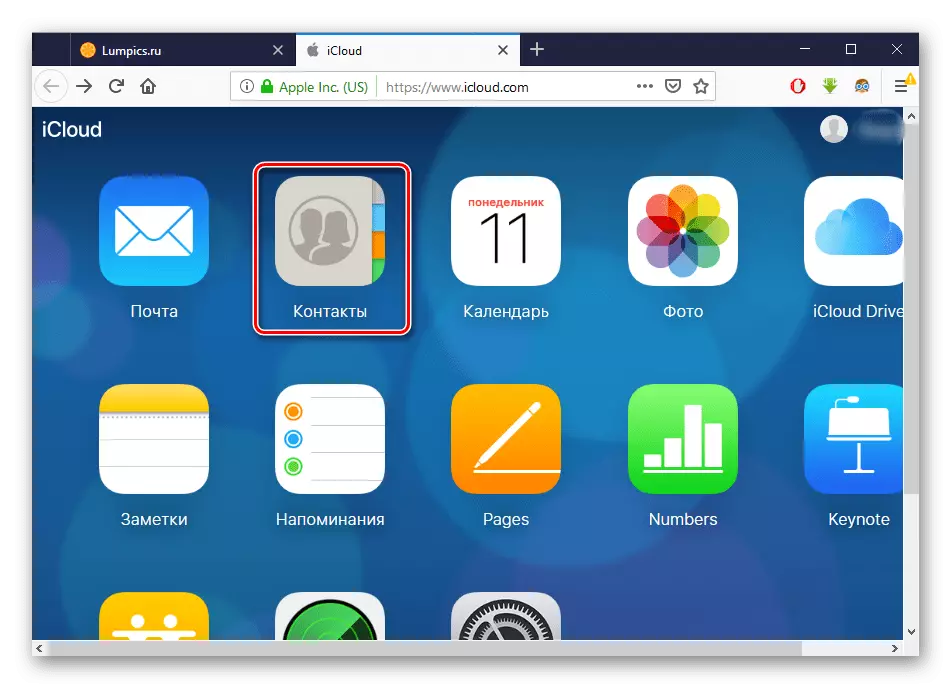
- আগে আপনি সেখানে সিঙ্ক্রোনাইজ পরিচিতির সমগ্র তালিকা করা হবে। স্ক্রিনের নীচে বাঁদিকের কোণায় থাকা গিয়ার আইকনটিতে ক্লিক করুন এবং "রপ্তানী vCard ..."।
- উইন্ডোতে প্রদর্শিত হবে, "সংরক্ষণ করুন ফাইল" নির্বাচন করুন এবং ওকে ক্লিক করুন যে। যোগাযোগ ব্রাউজারের "ডাউনলোড" ফোল্ডারে সংরক্ষিত হবে।
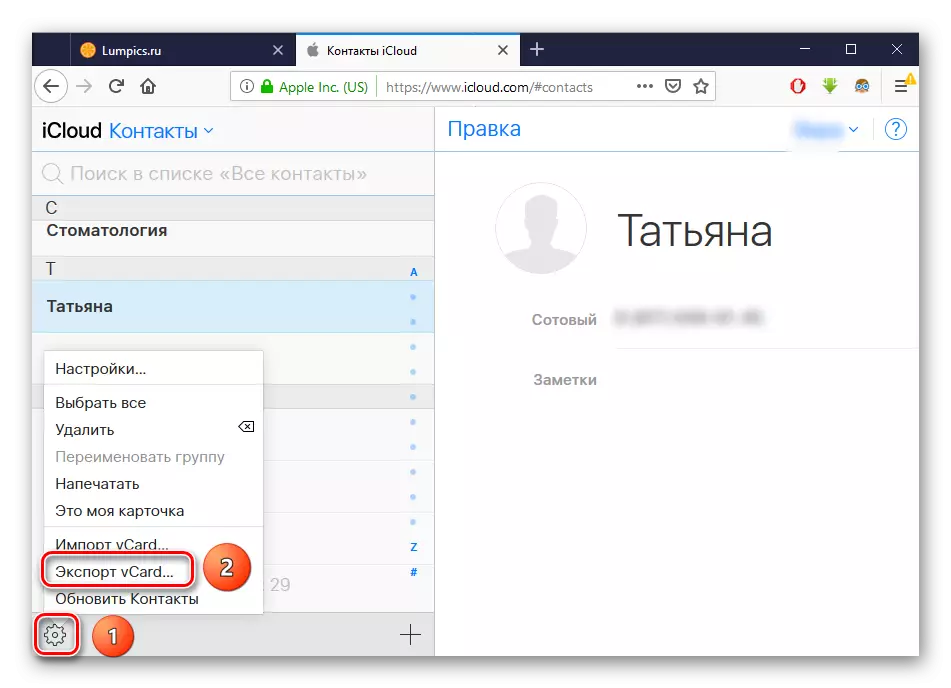
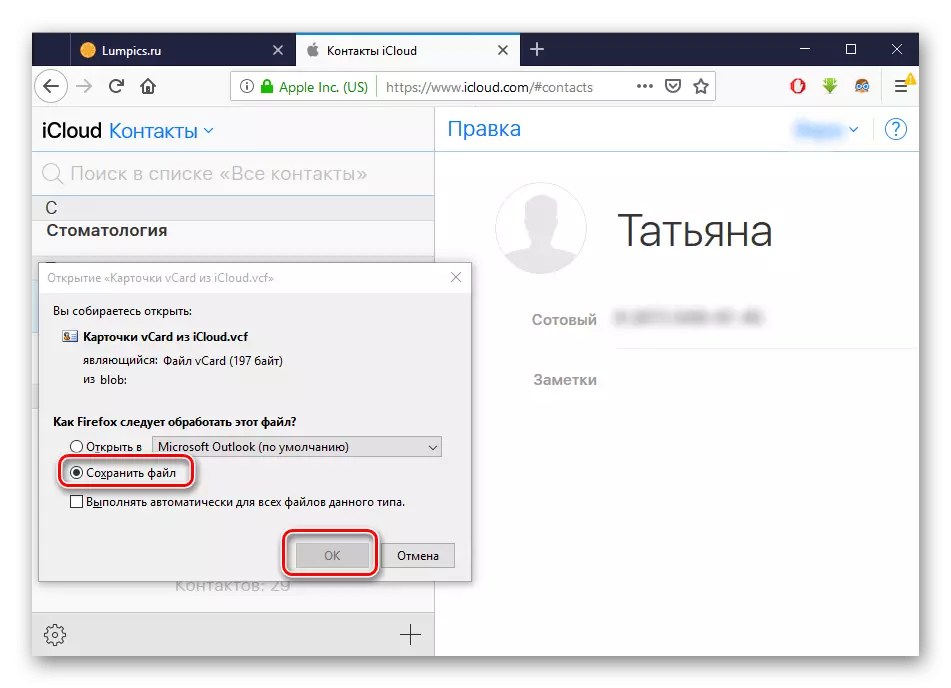
আউটলুক মধ্যে পরিচিতিগুলি আমদানি কিভাবে: আরও দেখুন
পদ্ধতি 3: ব্যাকআপ
আপনি আই টিউনস ব্যাকআপ ব্যবহার কম্পিউটার থেকে আপনার সমস্ত ডেটা স্থানান্তর করতে পারেন। যাইহোক, এই পদ্ধতি উপযুক্ত শুধুমাত্র যদি ফোন হারিয়ে অথবা বিক্রি করা হয়। উপরন্তু, কপি থেকে একটি পৃথক ফাইল কাজ করবে না সঙ্গে পরিচিতি পেতে। এই জন্য আপনি তৃতীয় পক্ষের প্রোগ্রাম ব্যবহার করতে হবে। কিভাবে Aytyuns যেতে একটি ব্যাকআপ করতে, আপনি আমাদের পৃথক উপাদান থেকে শিখতে পারেন।আরো পড়ুন: একটি ব্যাকআপ আইফোন, আইপড বা আইপ্যাড তৈরি করতে কিভাবে
পদ্ধতি 4: ITools
সফটওয়্যার, তার কার্যকারিতা ও ইন্টারফেসে আই টিউনস খুব স্মরণ করিয়ে দেয়। Itools একটি ফোন বই সহ প্রায় সব ডিভাইস ফাইলগুলিতে কাজ করার জন্য সরঞ্জামগুলি অফার। এই প্রোগ্রামের মাধ্যমে আইফোন থেকে রপ্তানি পরিচিতি আমাদের ওয়েবসাইটে আরেকটি প্রবন্ধে বিস্তারিত বর্ণনা করা হয়েছে।
আরো পড়ুন:
itools কীভাবে ব্যবহার করতে হয়
কেন itools আইফোন দেখতে না
এই নিবন্ধে, আমরা আইফোন থেকে কম্পিউটারে পরিচিতিগুলি ডাউনলোড করার প্রধান উপায়গুলি বিচ্ছিন্ন করি। প্রতিটি পদ্ধতি ব্যবহারকারীর দ্বারা ব্যবহৃত প্রোগ্রামগুলির উপর নির্ভর করে অগ্রাধিকারযোগ্য হবে।
